हाल ही में, अपने आईओएस को अपडेट करने के बाद, मैंने देखा कि सफारी अचानक अविश्वसनीय रूप से धीमी थी, और पेज या तो हमेशा के लिए लोड हो जाएंगे या लोड नहीं होंगे! 
मुझे उम्मीद है कि मेरा सफ़ारी ब्राउज़िंग अनुभव बहुत तेज़ होगा, इसलिए जब सफ़ारी धीमा होने लगती है, अनुत्तरदायी कार्य करती है, या क्रैश हो जाती है तो यह एक वास्तविक समस्या है!
अंतर्वस्तु
-
त्वरित सुझाव
- संबंधित आलेख
-
मैं अपने iPad के सफारी ब्राउज़र को कैसे गति दे सकता हूं?
- अपना वेबसाइट डेटा साफ़ करें
- यदि आवश्यक हो तो जावास्क्रिप्ट बंद करें
-
मैं सफारी को वेब पेजों को पुनः लोड करने से कैसे रोकूं?
- सफारी में टैब कैसे बंद करें
-
जब सफारी बिल्कुल भी प्रतिक्रिया नहीं दे रही हो तो मैं क्या करूँ?
- एक ऐप को जबरदस्ती बंद करें
-
मैं सफारी को दुर्घटनाग्रस्त होने से कैसे रोकूं?
- चरण -1 इसके बजाय निजी ब्राउज़िंग का प्रयास करें
- चरण - 2 सफारी सुझावों को अक्षम करें
- चरण – 3 अपना वेबसाइट डेटा साफ़ करें
-
सफारी धीमी, अनुत्तरदायी, या आईओएस अपडेट के बाद क्रैश?
- संबंधित पोस्ट:
त्वरित सुझाव 
आईपैड, आईफ़ोन और आईपॉड पर सफारी के साथ धीमी प्रदर्शन वाली सफारी या क्रैशिंग मुद्दों को तेज करने के लिए इन त्वरित युक्तियों को आज़माएं
- वेबसाइट डेटा और इतिहास के सफारी के कैशे को साफ़ करें
- जावास्क्रिप्ट को टॉगल करने का प्रयास करें (अस्थायी रूप से)
- सभी अप्रयुक्त या आवश्यक नहीं सफारी टैब बंद करें
- फोर्स क्लोज सफारी ऐप
- सफारी प्राइवेट ब्राउजिंग का उपयोग करने का प्रयास करें
- Apple Pay के लिए Safari सुझाव, प्री-लोडिंग और जाँच बंद करें
- अपने डिवाइस को रीस्टार्ट या फोर रिस्टार्ट करें
संबंधित आलेख
- अपने iPhone पर अपना खोज इतिहास कैसे साफ़ करें और गोपनीयता की रक्षा कैसे करें
- सफारी पॉप-अप घोटालों से कैसे छुटकारा पाएं
- हवाई अड्डे, होटल या सार्वजनिक वाईफाई पर सफारी काम नहीं कर रही है? कैसे ठीक करना है
- सफारी की 'नेवर सेव' पासवर्ड सेटिंग से वेबसाइट को कैसे हटाएं
- नई सफ़ारी गोपनीयता सुविधाएँ बढ़िया हैं - लेकिन क्या होगा यदि आप क्रोम या फ़ायरफ़ॉक्स पसंद करते हैं?
- अपने iPhone और MacBook पर Safari में फ़ेविकॉन (वेबसाइटों के छवि चिह्न) को कैसे-कैसे देखें?
- हमारे शीर्ष iPhone सफारी टैब युक्तियाँ और तरकीबें
IOS 10 के साथ वापस शुरू करते हुए, Safari ने कुछ नई और दिलचस्प सुविधाएँ जोड़ीं, जैसे कि आपके iDevice पर कई Safari वेब पेज खोलने की क्षमता।
हाल के परीक्षण के दौरान, हमने पाया कि आईपैड और यहां तक कि हमारे आईफोन पर भी सफारी असामान्य रूप से धीमी थी।
आमतौर पर, एक सॉफ़्टवेयर अपडेट (यदि उपलब्ध हो) मदद करता है, लेकिन यदि आप अभी भी एक सफारी का अनुभव कर रहे हैं जो धीमी है या आप पर दुर्घटनाग्रस्त हो रही है, तो कृपया नीचे दिए गए सुझावों का पालन करें।
मैं अपने iPad के सफारी ब्राउज़र को कैसे गति दे सकता हूं?
अपना वेबसाइट डेटा साफ़ करें
- सफारी ऐप बंद करें
- पर थपथपाना सेटिंग्स> सफारी
- नीचे स्क्रॉल करें और खोजें इतिहास और वेबसाइट डेटा साफ़ करें

- टैप करके अपनी कार्रवाई की पुष्टि करें स्पष्ट
- सफारी सेटिंग्स में रहते हुए, पर टैप करें उन्नत
- पर थपथपाना वेबसाइट डेटा
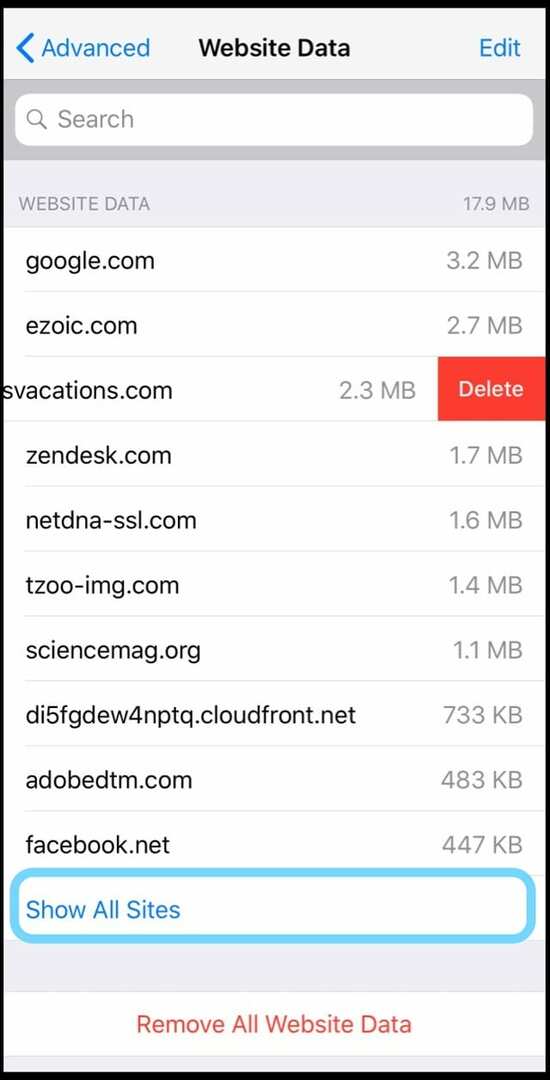
- नल सभी साइटें दिखाएं
- स्वाइप और सेलेक्ट करके एक-एक करके डिलीट करें हटाएं
- या नीचे की ओर स्क्रॉल करें और चुनें सभी वेबसाइट डेटा निकालें
- सफारी को फिर से खोलें और देखें कि क्या यह सामान्य रूप से काम कर रही है
यदि आवश्यक हो तो जावास्क्रिप्ट बंद करें
कुछ पाठकों ने पाया कि कम से कम अस्थायी रूप से जावास्क्रिप्ट को बंद करके प्रदर्शन समस्या हल हो गई थी।
इस सुविधा को अक्षम करने के लिए यहां जाएं सेटिंग्स> सफारी> उन्नत> जावास्क्रिप्ट> टॉगल ऑफ 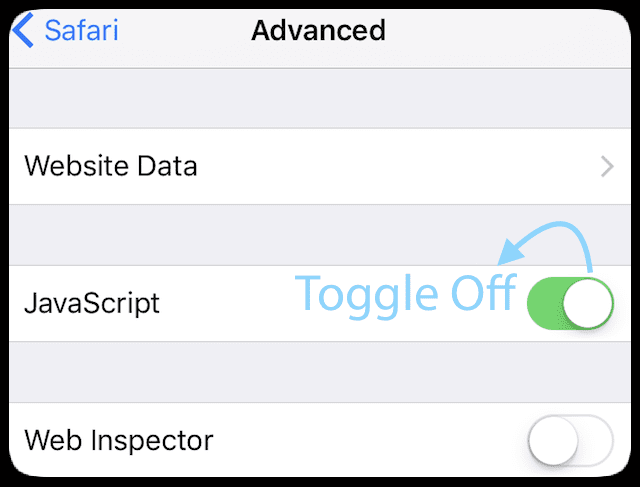
मैं सफारी को वेब पेजों को पुनः लोड करने से कैसे रोकूं?
कुछ लोग पाते हैं कि सफारी लगातार पृष्ठों को पुनः लोड कर रहा है और जब वे नए पृष्ठ खोलते हैं, तो अन्य सभी खुले पृष्ठ खाली हो जाते हैं और उन्हें बार-बार पुनः लोड करने की आवश्यकता होती है।
यह समस्या तब होती है जब आपके पास सफारी में बहुत अधिक खुले टैब होते हैं, इसलिए कुछ टैब बंद करने से अक्सर समस्या ठीक हो जाती है।
सफारी में टैब कैसे बंद करें
- टैब आइकन को दबाकर रखें (अतिव्यापी वर्ग)
- पॉप-अप मेनू में, इनमें से किसी एक को चुनें सभी टैब को बंद करें या इस टैब को बंद करें (और अन्य टैब के लिए दोहराएं जिन्हें आप बंद कर सकते हैं)
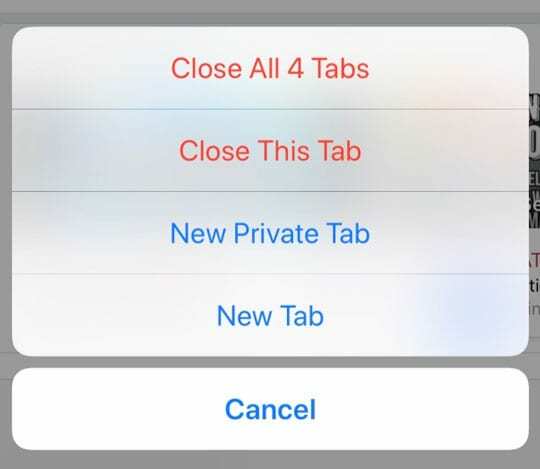
वर्तमान में हम अनुशंसा करते हैं कि आपके पास किसी एक समय में 12 से अधिक खुले टैब न हों-कम, बेहतर प्रदर्शन!
जब सफारी बिल्कुल भी प्रतिक्रिया नहीं दे रही हो तो मैं क्या करूँ?
यदि आपके डिवाइस पर सफारी खुली है, लेकिन आप जो भी करते हैं, आप उसे जवाब देने के लिए नहीं मिल सकते हैं, तो ऐप को बंद करना और इसे फिर से लॉन्च करना सबसे अच्छा है।
एक ऐप को जबरदस्ती बंद करें
- होम स्क्रीन से, होम बटन को डबल-प्रेस करें या स्क्रीन के नीचे से ऊपर की ओर स्वाइप करें और स्क्रीन के बीच में थोड़ा रुकें
- सफारी के ऐप पूर्वावलोकन को खोजने के लिए दाएं या बाएं स्वाइप करें
- ऐप को बंद करने के लिए सफारी के ऐप पूर्वावलोकन पर स्वाइप करें

- फिर से लॉन्च करने के लिए सफारी पर टैप करें
मैं सफारी को दुर्घटनाग्रस्त होने से कैसे रोकूं?
यह समस्या पहली बार तब देखी गई थी जब सफारी ऐप अचानक जम जाएगा या बाहर निकल जाएगा।
चरण -1 इसके बजाय निजी ब्राउज़िंग का प्रयास करें
- पर स्विच करें निजी ब्राउज़िंग मोड अपने iPhone या iPad पर
- ओपन सफारी,
- फिर ओवरलैपिंग टैब आइकन पर टैप करें
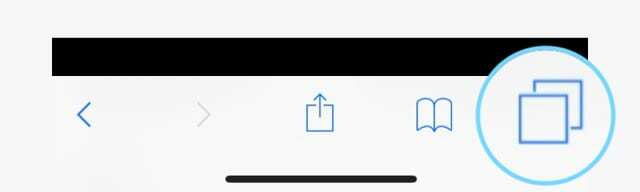
- निजी टैप करें, फिर पूर्ण टैप करें
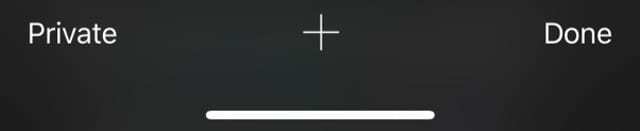
चरण - 2 सफारी सुझावों को अक्षम करें
- पर थपथपाना सेटिंग्स> सफारी
- अक्षम करना सफारी सुझाव तथा खोज इंजन सुझाव
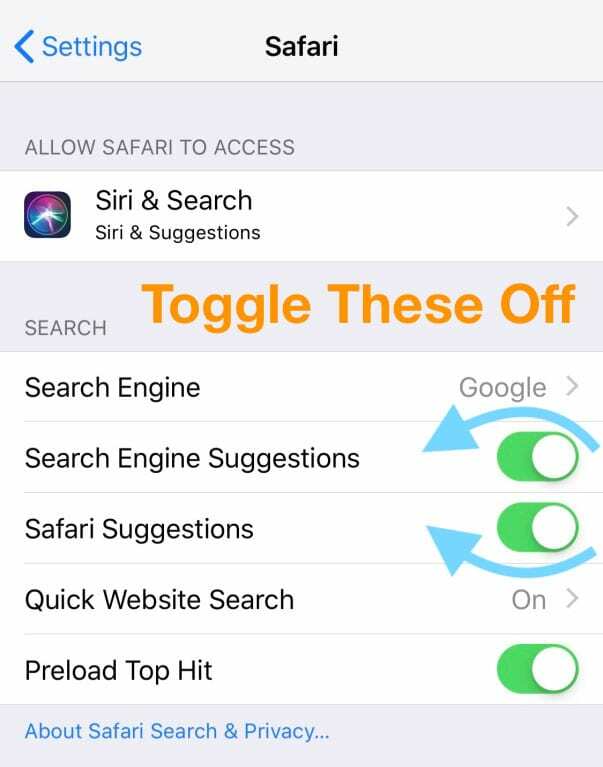
चरण – 3 अपना वेबसाइट डेटा साफ़ करें
सफारी में सभी वेबसाइट अव्यवस्था को साफ करने के लिए ऊपर सूचीबद्ध चरणों का पालन करें।
चरण - 4 अपने डिवाइस को पुनरारंभ करें या बलपूर्वक पुनरारंभ करें
पुनः आरंभ करें
- IPhone X और बाद में और बिना होम बटन वाले iPad के लिए: स्क्रीन पर स्लाइडर दिखाई देने तक पावर/साइड बटन और वॉल्यूम बटन को दबाकर रखें। डिवाइस को बंद करने के लिए स्लाइड करें। पावर/साइड/टॉप बटन को तब तक दबाएं जब तक कि आपको डिवाइस को वापस चालू करने के लिए स्क्रीन पर Apple लोगो दिखाई न दे

- आईफोन 8 और इससे पहले के आईपॉड टच और होम बटन वाले आईपैड के लिए: स्लाइडर दिखाई देने तक पावर/टॉप/साइड बटन दबाएं। बंद करने के लिए स्लाइडर को खींचें। पावर/टॉप/साइड बटन को तब तक दबाकर रखें जब तक कि डिवाइस को वापस चालू करने के लिए Apple लोगो ऑन-स्क्रीन दिखाई न दे

यदि पुनरारंभ करने के बाद Safari काम नहीं करता है, बार-बार क्रैश होता है, या अनुत्तरदायी है, तो जबरन पुनरारंभ करने का प्रयास करें।
फोर्स रिस्टार्ट
- बिना होम बटन और iPhone 8 या बाद के संस्करण वाले iPad पर: वॉल्यूम अप बटन दबाएं और जल्दी से छोड़ दें। दबाएं और तुरंत वॉल्यूम डाउन बटन को छोड़ दें। फिर पावर/साइड बटन को तब तक दबाकर रखें जब तक कि डिवाइस फिर से चालू न हो जाए

- IPhone 7 या iPhone 7 Plus पर: साइड और वॉल्यूम डाउन बटन दोनों को कम से कम 10 सेकंड तक दबाकर रखें, जब तक कि आपको Apple लोगो दिखाई न दे।

- IPhone 6s और इससे पहले के iPad पर होम बटन या iPod टच के साथ: होम और टॉप (या साइड) दोनों बटनों को कम से कम 10 सेकंड के लिए तब तक दबाकर रखें, जब तक आपको Apple लोगो दिखाई न दे।

सफारी धीमी, अनुत्तरदायी, या आईओएस अपडेट के बाद क्रैश?
यदि आपका सफारी अनुभव पहले की तुलना में धीमा साबित होता है, तो इसे और अधिक प्रतिक्रियाशील बनाने के लिए निम्नलिखित युक्तियों का प्रयास करें।
यदि आप नवीनतम आईओएस के साथ पुराने आईफोन या आईपैड का उपयोग कर रहे हैं तो यह फिक्स विशेष रूप से सहायक होता है!
- टिप - 1 ऊपर बताए अनुसार सफारी के लिए वेबसाइट डेटा साफ़ करें
-
टिप - 2 पर थपथपाना सेटिंग > गोपनीयता > स्थान सेवाएं. यदि आपकी स्थान सेवा सेटिंग चालू है, तो नीचे स्क्रॉल करें और ऐप्स की सूची में Safari वेबसाइट खोजें और इसे कभी नहीं पर स्विच करें

-
टिप - 3 हमने इसे हमेशा iDevice को तेज़ करने के लिए एक निश्चित प्रमाण के रूप में सुना है। अपनी बैकग्राउंड रिफ्रेश सेटिंग बदलें। पर थपथपाना सेटिंग्स> सामान्य> बैकग्राउंड ऐप रिफ्रेश और इसे बंद कर दें। यह परिवर्तन परोक्ष रूप से आपकी सफारी के प्रदर्शन में मदद करेगा।

-
टिप - 4 पर थपथपाना सेटिंग्स> सफारी > लिंक खोलें और सुनिश्चित करें कि आपके पास यह सेट है पृष्ठभूमि में लिंक खोलें
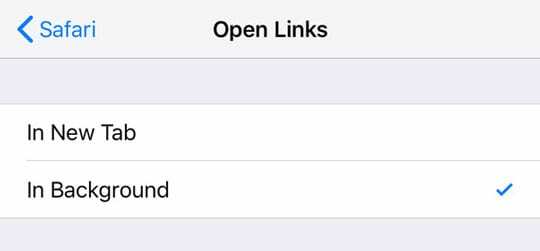
-
टिप - 5 यदि आप वर्तमान में सफारी के माध्यम से ऐप्पल पे का उपयोग नहीं कर रहे हैं, तो आप इसे सेटिंग में अक्षम करना चाह सकते हैं ताकि वेबसाइटें आपकी प्रोफ़ाइल की जांच न कर सकें और इस चेक को संसाधित करने में समय ले सकें। इसे अक्षम करने के लिए, पर टैप करें सेटिंग्स> सफारी और गोपनीयता और सुरक्षा अनुभाग तक स्क्रॉल करें। बंद टॉगल करें ऐप्पल पे के लिए जाँच करें
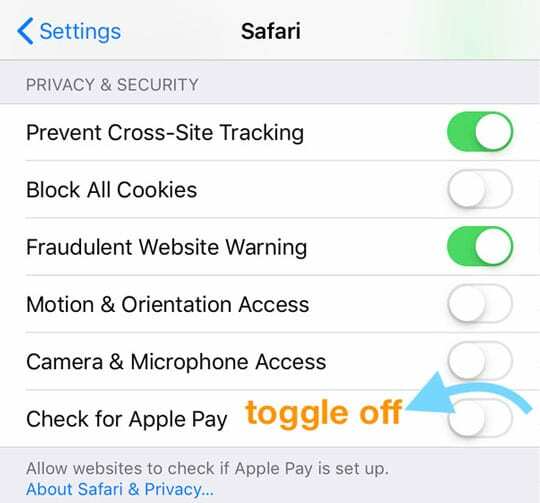
-
युक्ति - 6 खोजों के लिए शीर्ष हिट का प्रीलोडिंग iOS 7 के साथ शुरू किया गया था। यदि आपको यह सुविधा उपयोगी नहीं लगती है, तो आप बैंडविड्थ को बचाने और सफारी को प्री-लोडिंग से रोकने के लिए इस सुविधा को अक्षम करना चुन सकते हैं। के लिए जाओ सेटिंग्स> सफारी और टॉगल करें प्रीलोड टॉप हिट
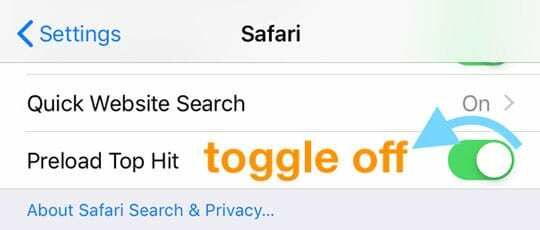
-
टिप - 7 आह वे पुरानी ऑफ़लाइन पठन सूचियाँ जो वर्षों से आपके iDevices पर जमा हुई हैं। पर टैप करके उन्हें साफ़ करें सेटिंग्स> सामान्य> संग्रहण और सफारी पर टैप करें। अपनी सभी ऑफ़लाइन पठन सूचियों को हटाने के लिए स्वाइप करें
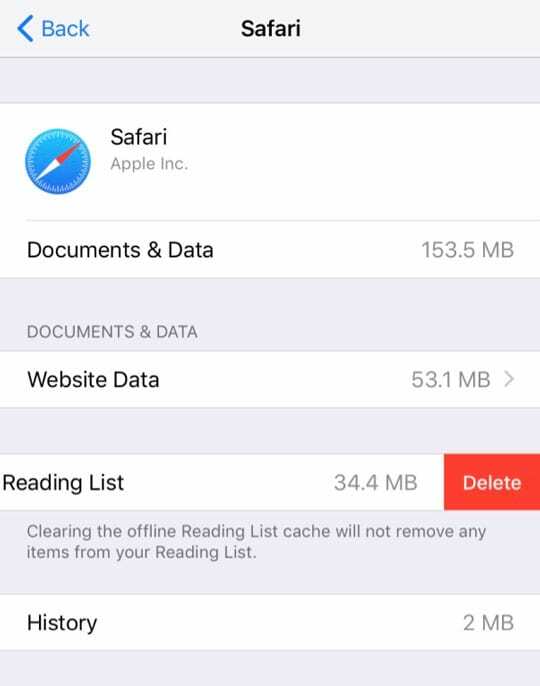
- यदि आप अपनी सफारी ऑफ़लाइन पठन सूची में सब कुछ हटाना नहीं चाहते हैं, तो सफारी खोलें और नीचे मेनू से पुस्तक आइकन पर टैप करें, फिर उस सूची से आइटम पर स्वाइप करें जिसे आप एक-एक करके हटाना चाहते हैं
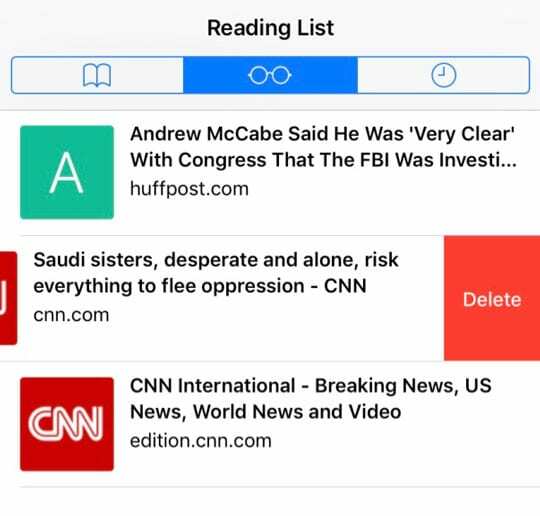
- यदि आप अपनी सफारी ऑफ़लाइन पठन सूची में सब कुछ हटाना नहीं चाहते हैं, तो सफारी खोलें और नीचे मेनू से पुस्तक आइकन पर टैप करें, फिर उस सूची से आइटम पर स्वाइप करें जिसे आप एक-एक करके हटाना चाहते हैं
-
टिप - 8 आपके डिवाइस पर सभी सेटिंग्स को पूरी तरह से रीसेट करके कुछ सबसे जिद्दी सफारी समस्याओं का सबसे अच्छा समाधान किया जाता है। के लिए जाओ सेटिंग्स> सामान्य> रीसेट> सभी सेटिंग्स रीसेट करें

- यह प्रक्रिया सेटिंग्स में सब कुछ डिफ़ॉल्ट पर रीसेट हो जाती है, जिसमें नोटिफिकेशन, अलर्ट, ब्राइटनेस और वेक अप अलार्म जैसी घड़ी सेटिंग्स शामिल हैं
- सभी सेटिंग्स को रीसेट करने से वॉलपेपर और एक्सेसिबिलिटी सेटिंग्स जैसी आपकी सभी वैयक्तिकृत और अनुकूलित सुविधाएं फ़ैक्टरी डिफ़ॉल्ट पर वापस आ जाती हैं।
- इस क्रिया को करने से आपके किसी भी व्यक्तिगत डिवाइस डेटा पर कोई प्रभाव नहीं पड़ता है, जिसमें फ़ोटो, टेक्स्ट, दस्तावेज़ और अन्य फ़ाइलें शामिल हैं

ऐप्पल पर ए/यूएक्स के शुरुआती आगमन के बाद से तकनीक के प्रति जुनूनी, सुडज़ (एसके) ऐप्पलटूलबॉक्स की संपादकीय दिशा के लिए जिम्मेदार है। वह लॉस एंजिल्स, सीए से बाहर है।
पिछले कुछ वर्षों में दर्जनों OS X और macOS विकासों की समीक्षा करने के बाद, Sudz macOS की सभी चीजों को कवर करने में माहिर है।
पूर्व जीवन में, सुडज़ ने फॉर्च्यून 100 कंपनियों को उनकी प्रौद्योगिकी और व्यवसाय परिवर्तन आकांक्षाओं के साथ मदद करने का काम किया।